So können Sie Audio rückwärts auf dem Desktop und Handy abspielen
Wundern Sie sich darüber, wie man Audio rückwärts abspielen kann für Ihr neuestes Projekt? Dann sind Sie genau richtig hier! Das Umkehren von Audio ist eine clevere Möglichkeit, um Ihrem Audiotrack einen anderenweltlichen Effekt hinzuzufügen. Es verleiht Ihren Kompositionen eine mysteriöse Atmosphäre und kann sie sogar unheimlich oder gruselig machen, wenn es richtig eingesetzt wird. Vielleicht möchten Sie einen seltsamen, einzigartigen Twist hinzufügen, um die Dinge interessant zu gestalten. Egal was Ihre Ziele sind, das Umkehren von Audio ist eine wichtige Fähigkeit für alle, die an Audio-Projekten arbeiten. Wir haben diese ausführliche Anleitung erstellt, um Ihnen zu helfen, Audio auf jedem Gerät umzukehren, das Sie verwenden.
Teil 1: Wie man einen Audio in Audacity rückwärts abspielt
Audacity ist der Branchenstandard für Audio-Profis wie Komponisten, Toningenieure, Musiker und andere, die mit Audiomaterial arbeiten. Es ist eines der leistungsfähigsten Tools und bietet umfangreiche Bearbeitungswerkzeuge für die Schaffenden. Die Ausgabe von Audacity ist hochwertig, aber das Tool ist aufgrund seiner Komplexität nicht die beste Wahl für Einsteiger. Insbesondere die Benutzeroberfläche kann für neue Benutzer unhandlich und abschreckend sein.
Wie man Audio rückwärts abspielt mit Audacity
Schritt 1:Installieren und starten Sie Audacity >> Gehen Sie zu 'Datei' im Hauptmenü >> Wählen Sie 'Öffnen' aus >> Finden und importieren Sie die Audiodatei.

Schritt 2:Sobald die Audiodatei importiert ist, lädt Audacity sie automatisch in die Zeitleiste >> Gehen Sie zu 'Auswählen' im Hauptmenü >> Wählen Sie 'Alles' aus, um die gesamte Audiodatei auszuwählen.

Schritt 3:Gehen Sie zu 'Effekte' im Hauptmenü >> Wählen Sie 'Umkehren' aus.

Schritt 4:Nachdem Audacity das Audio umgekehrt hat, klicken Sie auf die große grüne 'Abspielen'-Schaltfläche, um das Audio vorab anzuhören >> Verwenden Sie die 'Exportieren'-Schaltfläche im Menüpunkt 'Datei', um das umgekehrte Audio zu exportieren.

Vorteile
- Kostenlos und Open-Source
- Ein umfassendes Satz an Funktionen
- Weite Dateiformatunterstützung
- Batch-Verarbeitung
Nachteile
- Komplexe Benutzeroberfläche, obwohl das Umkehren von Audio einfach auszuführen ist

HitPaw Univd - All-in-One Video-Lösungen für Win & Mac
Sicher verifiziert. 254.145 Personen haben es heruntergeladen.
- Weite Formatkompatibilität: Konvertieren Sie Videos & Audio zu/aus über 1000 Formaten wie MP4, AVI, MOV, MP3 usw.
- Batch-kompressor: Komprimieren Sie Bilder und Videos im Batch-Modus mit optimaler Qualität.
- Diverser Editor: Editor mit Funktionen wie Schneiden, Zuschneiden, Beschneiden, Rotieren, Filtern hinzufügen, Wasserzeichen hinzufügen, Gesichter verschwimmen usw.
- Fortgeschrittene KI-Tools: KI-Sprache in Text, Geräuschlöscher, Vocallöscher usw.
- Verschiedene Encoder: Unterstützt fortgeschrittene Encoder wie H265, VP9, AV1 und andere HD-Videoformate.
Sicher verifiziert. 254.145 Personen haben es heruntergeladen.
Teil 2: Wie man einen Audio auf iPhone und iPad rückwärts abspielt
iOS hat keine integrierte Funktion, um den Sound in einer Audiodatei oder Videodatei umzukehren. Es gibt jedoch zahlreiche kostenlose und kostenpflichtige Apps, die Sie herunterladen können, um diese Aufgabe auszuführen. Um es Ihnen leichter zu machen, haben wir GarageBand gewählt, um zu erklären, wie man Audio umkehrt. GarageBand ist ein Produkt von Apple und bietet Apple-Benutzern ein vertrautes Gefühl und Ökosystem, sodass sie sich bei der Verwendung wohl fühlen. Sicher, es ist nicht der leistungsfähigste Audio-Editor, aber die App umkehrt Audio perfekt.
Wie man einen Sound mit GarageBand umkehrt
Schritt 1:Tippen Sie auf einen Audiospur in GarageBand >> Tippen Sie erneut darauf, um das Kurzmenü zu öffnen >> Wählen Sie 'Einstellungen' aus.

Schritt 2:Im Einstellungsfenster schalten Sie 'Umkehren' um >> Klicken Sie auf 'Fertig'.

Vorteile
- Kostenlos
- Leicht zu bedienen
- Integration in das Apple-Ökosystem
- Für Einsteiger geeignet
- Unterstützt eine Vielzahl von Audiodateiformaten
Nachteile
- Begrenzte erweiterte Funktionen
Teil 3: So spielt man Audio auf Android rückwärts
Ähnlich wie iOS hat Android ein florierendes Audio-Editingsystem mit einer Vielzahl von Tools, die in der Lage sind, komplexe Bearbeitungsaufgaben auszuführen. Allerdings brauchen wir für unsere Aufgabe nicht das leistungsfähigste und am besten ausgestattete Tool, sondern nur das einfachste. Mit diesem Gedanken ist der Reverse Music Player genau das Richtige für unsere Bedürfnisse. Er ist schnell, einfach und leicht zu bedienen. Er dreht auch Audio schnell rückwärts und lässt Sie verschiedene Anpassungen vornehmen.
So spielt man Audio mit dem Reverse Music Player rückwärts
Schritt 1:Laden Sie den Reverse Music Player aus dem Google Play Store herunter und installieren Sie ihn >> Starten Sie die App, und sie importiert automatisch alle Audio-Dateien auf Ihrem Gerät

Schritt 2:Tippen Sie auf eine Audio-Datei, um die Einstellungen für das rückwärtsspielen zu öffnen >> Stellen Sie die Tempo, Tonhöhe, Rate, Schleifenbereich und andere Einstellungen ein >> Klicken Sie auf den 'Abwärts-Pfeil' in der oberen rechten Ecke.

Schritt 3:Wählen Sie die Ausgabequalität aus >> Benennen Sie die ausgegebene Audio-Datei um >> Tippen Sie auf 'Speichern', um das rückwärtsgespielte Audio zu speichern.

Vorteile
- Spezialisiert auf das Rückwärtsspielen von Audio
- Benutzerfreundlich
- Tolle Anpassungen
Nachteile
- Werbung
- Unterstützt nur begrenzte Audioformate
Häufig gestellte Fragen zum Rückwärtsspielen von Audio
Q1. Beeinflusst das Rückwärtsspielen von Audio die gesamte Klangqualität?
A1. Im Allgemeinen beeinflusst das Rückwärtsspielen von Audio die Gesamtqualität der Audio-Datei nicht. Allerdings kann das Tool, mit dem Sie das Audio rückwärtsspielen, und jede Verarbeitung wie Komprimierung oder Resampling die Wiedergabequalität der Audio-Datei permanent beeinträchtigen. In den meisten Fällen sollte, wenn die einzige Bearbeitung der Datei das Rückwärtsspielen von Audio ist, die Gesamtklangqualität nicht verändert werden.
Q2. Kann ich Audio auf mehreren Titeln gleichzeitig rückwärtsspielen?
A2. Audio-Editiertools, die die Bearbeitung mehrerer Titel unterstützen, wie Audacity, Adobe Audition und WaveEditor, ermöglichen es Ihnen, eine ganze Gruppe von Audio-Dateien rückwärts zu spielen. Sie können in diesen Apps jedes einzelne Titel, die gesamte Gruppe oder nur einige davon rückwärtsspielen.
Q3. Kann ich das Audio, das mit Hintergrundgeräuschen aufgenommen wurde, rückwärtsspielen?
A3. HitPaw Univd ist ein ausgezeichnetes Tool, um Hintergrundgeräusche in einer Audio-Datei zu entfernen. Anschließend können Sie die bereinigte Datei verwenden, um das Audio rückwärts zu spielen und den Effekt ohne Hintergrundgeräusche genießen.
Zusammenfassung
Das Rückwärtsspielen von Audio ist eine lustige und kreative Möglichkeit, interessante Effekte in Ihre Projekte einzufügen. Egal, ob Sie Musik, Soundeffekte oder sogar Videos bearbeiten, können Sie je nach Ihrem verwendeten Gerät verschiedene Tools verwenden. Obwohl es zahlreiche Tools gibt, um Audio rückwärts zu spielen, ist HitPaw Univd eine großartige Wahl für kreative Menschen, die mit Videos arbeiten. Es kann von jedem Gerät aus verwendet werden und bietet Inhaltserschaffern ein kostenloses Tool zum Bearbeiten ihres Videoinhalts. Probieren Sie es heute aus.

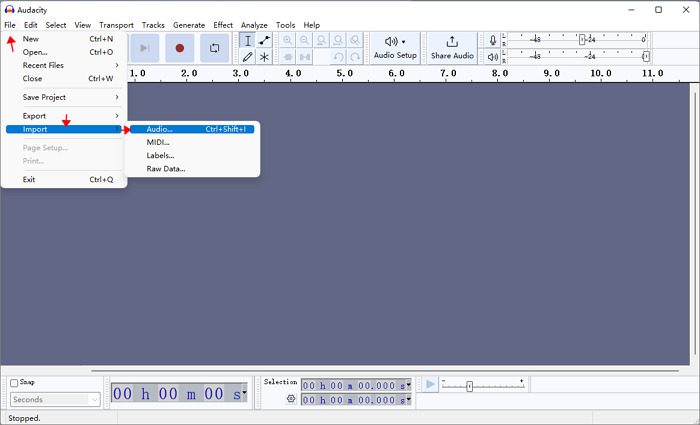
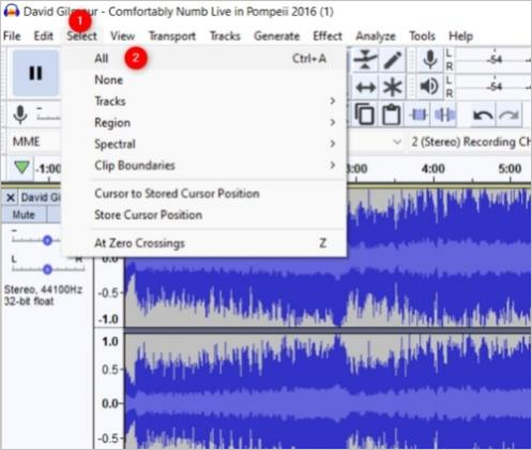
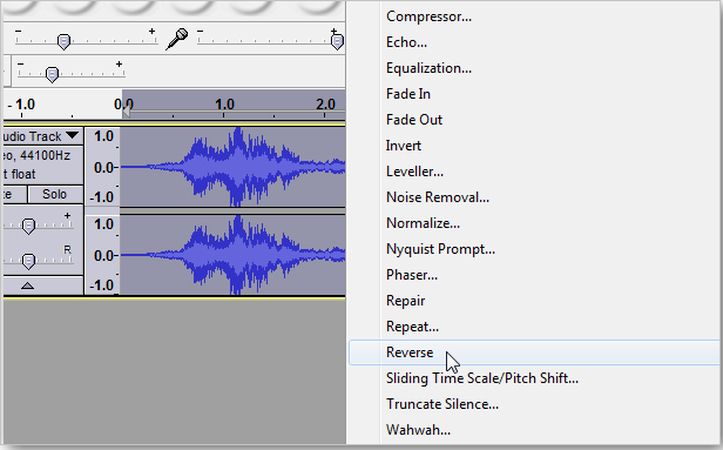
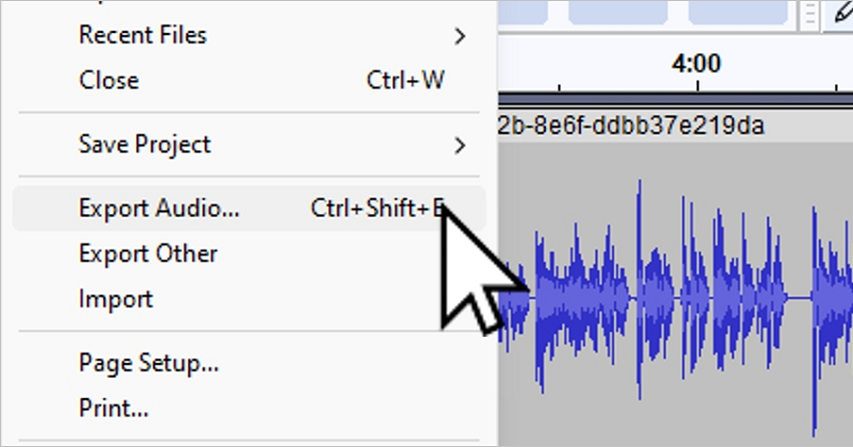
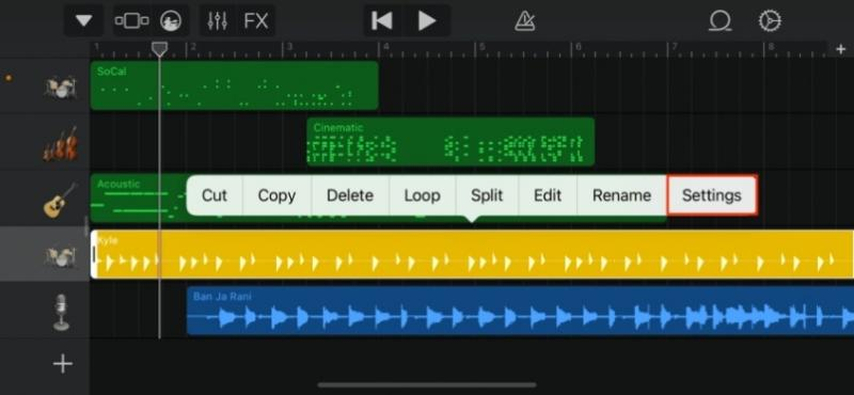
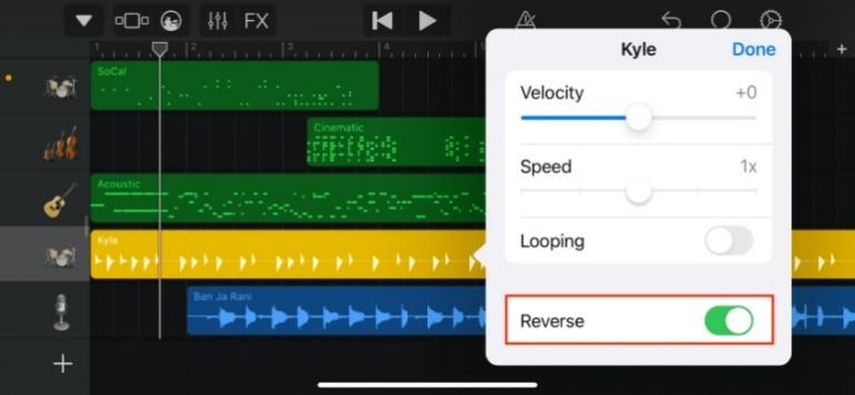
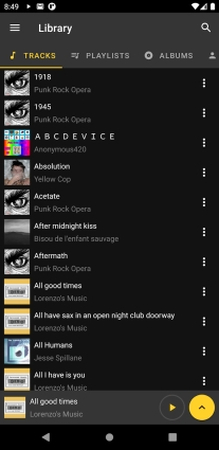
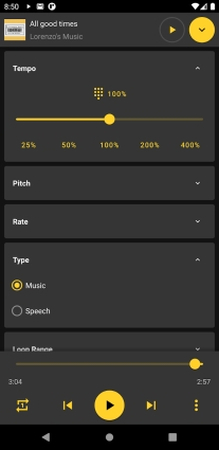
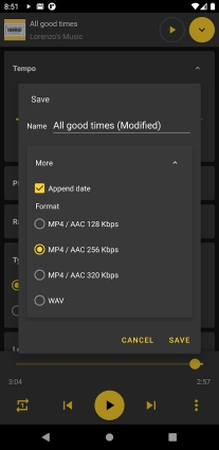





 HitPaw FotorPea
HitPaw FotorPea HitPaw VikPea
HitPaw VikPea HitPaw VoicePea
HitPaw VoicePea 
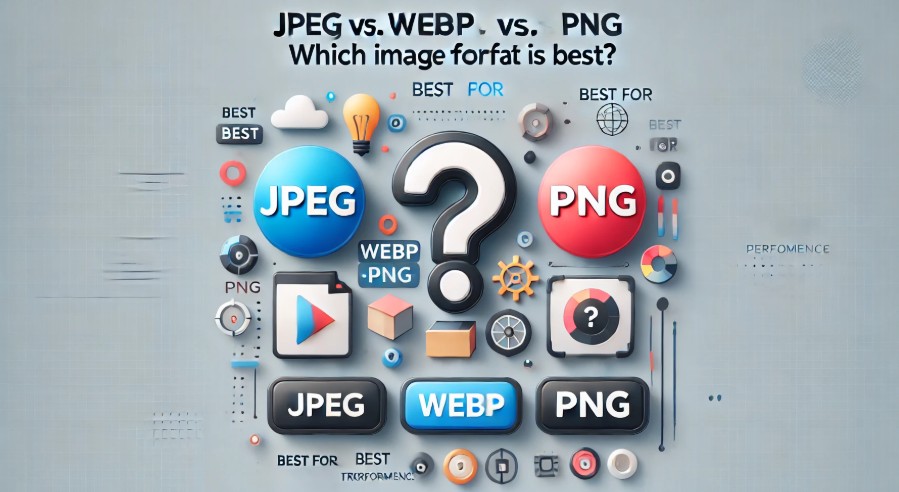
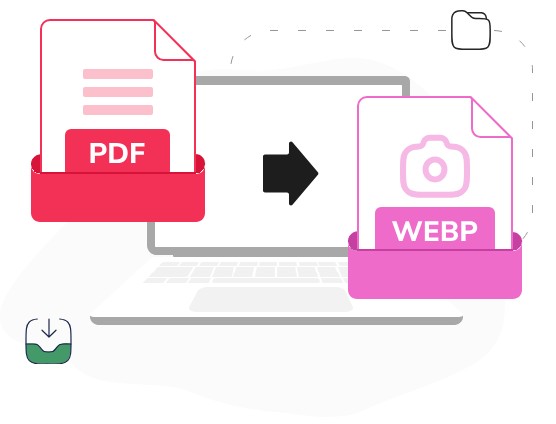

Teilen zu:
Wählen Sie die Produktbewertung:
Joshua Hill
Chefredakteur
Ich bin seit über fünf Jahren als Freiberufler tätig. Es ist immer beeindruckend Wenn ich Neues entdecke Dinge und die neuesten Erkenntnisse, das beeindruckt mich immer wieder. Ich denke, das Leben ist grenzenlos.
Alle Artikel anzeigenEinen Kommentar hinterlassen
Eine Bewertung für HitPaw Artikel abgeben